Функции и команды:
- Numpad 1 — режим бога/игнорировать удары;
- Numpad 2 — неограниченное здоровье;
- Numpad 3 — неограниченная выносливость;
- Numpad 4 — неограниченная стойкость;
- Numpad 5 — неограниченное дыхание;
- Numpad 6 — максимальная энергия маски;
- Numpad 7 — максимальный моральный дух;
- Numpad 8 — максимальная сытость;
- Numpad 9 — максимальная гидратация;
- Numpad 0 — режим скрытности;
- F1 — оглушение одним ударом;
- F2 — множитель урона стойкости;
- F3 — убийство одним ударом;
- F4 — множитель урона;
- F5 — множитель защиты;
- Ctrl+Numpad 1 — изменить количество перетаскиваемого предмета;
- Ctrl+Numpad 2 — множитель подбора предметов;
- Ctrl+Numpad 3 — нулевой вес;
- Ctrl+Numpad 4 — неограниченная прочность экипировки;
- Ctrl+Numpad 5 — установить скорость игры;
- Ctrl+Numpad 6 — установить скорость игрока;
- Ctrl+Numpad 7 — установить скорость движения;
- Ctrl+Numpad 8 — установить высоту прыжка;
- Shift+F1 — изменить защиту от комы;
- Shift+F2 — изменить защиту от паралича;
- Shift+F3 — изменить защиту от кровотечения;
- Shift+F4 — изменить отравление;
- Shift+F5 — изменить радиацию;
- Shift+F6 — изменить настроение;
- Alt+Numpad 1 — неограниченный опыт;
- Alt+Numpad 2 — множитель опыта;
- Alt+Numpad 3 — неограниченный опыт маски;
- Alt+Numpad 4 — множитель опыта маски;
- Alt+Numpad 5 — максимальная квалификация;
- Alt+Numpad 6 — множитель квалификации;
- Alt+Numpad 7 — изменить очки атрибутов;
- Alt+Numpad 8 — изменить технические очки;
- Alt+Numpad 9 — заморозить дневное время;
- Alt+Numpad 0 — скорость прохождения времени;
- Alt+Numpad . — сохранить местоположение;
- Alt+Numpad / — телепортироваться в сохраненное местоположение;
- Alt+Numpad * — телепортироваться в местоположение путевой точки.
- Все файлы для Soulmask
- Добавить файл
- Перейти в архив файлов
Инструкция по установке трейнера
Как правильно распаковать файл?
В 95% случаев файлы для игр представлены в формате .RAR или .ZIP. Первые можно скачать и распаковать с помощью триал-версии программы WinRAR. Для этого откройте архив с помощью этой программы с нажмите на кнопку “Извлечь” (“Extract to” в английской версии) и выберите любую папку на жестком диске, но не выбирайте папку с игрой, так как в архиве могут быть вложенные папки, и тогда файл не заработает.
Если файл запакован в ZIP-архив, то достаточно будет открыть его через стандартный “Проводник” Windows. Иногда могут встречаться архивы с расширением .7Z, чтобы распаковать их, потребуется загрузить архиватор 7-Zip. Он бесплатный и довольно удобный, и к тому же может работать с .RAR и кучей других, менее популярных типов архивов.
Как правильно установить трейнер?
Когда вы распаковали архив, найдите его через “Проводник” и просмотрите содержимое папки. Обычно трейнер представляет собой один-единственный файл с расширением .EXE, но иногда может включать в себя и другие, а также инструкцию (обычно называется ReadMe.txt).
Способ установки у всех трейнеров схож и заключается в том, чтобы поместить все файлы в дистрибутив игры, в ту же папку, где находится исполняемый файл, который и отвечает за запуск игры. Иногда найти его не так уж и просто, но если у вас на рабочем столе есть иконка, с помощью которой можно запустить игру, то вы можете воспользоваться следующим способом:
1. Нажать правой кнопкой мыши на иконку;
2. В открывшемся контекстном меню выбрать опцию “Свойства”;
3. В открывшемся окне перейти на вкладку “Ярлык” и нажать на кнопку “Расположение файла”.
После этого в “Проводнике” откроется папка, в которой и находится EXE-файл игры. Трейнер нужно скопировать в ту же папку, если в инструкции, приложенной к трейнеру, не сказано иначе.
После этого останется только запустить трейнер и ознакомиться с сочетаниями клавиш для активации его возможностей, а затем, не закрывая трейнер, запустить игру.
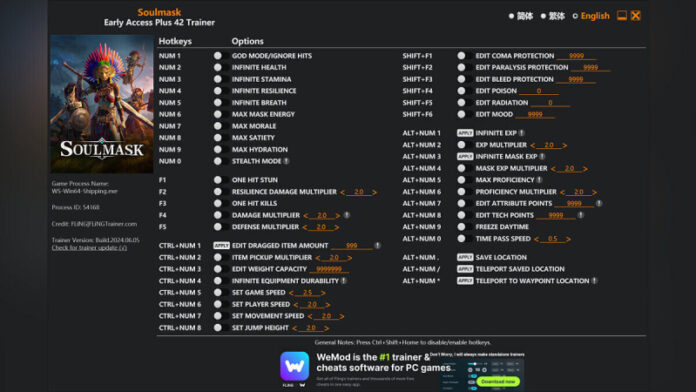
![The Alters “Трейнер +24” [1.0] {FLiNG}](https://tmuse.ru/wp-content/uploads/2025/06/the-alters-trejner-24-10-fling-2eb643b-218x150.png)

![Stray “Трейнер +8” [UPD: 17.06.2025] {FLiNG / WeMod}](https://tmuse.ru/wp-content/uploads/2025/06/stray-trejner-8-upd-17062025-fling-wemod-9205c06-218x150.jpg)